格安SIMを使っているとデータ容量を節約する習慣がつきますよね。自宅でWi-Fiを利用しているときは気にする必要はありませんが外出しているときはそういうわけにはいきません。外出中にスマホを使うときはなるべく公共施設やカフェの無料のWi-Fiを使ってデータ容量を節約しましょう。

外出中にスマホを使うときはなるべく無料Wi-Fiを上手に使ってデータ容量を節約するのが賢い使い方ね。

珈琲館(KOHIKAN)には無料Wi-Fiがあるから便利よ。
珈琲館(KOHIKAN)の無料Wi-Fi
珈琲館(KOHIKAN)が提供する無料Wi-Fiは会員登録やメールアドレスの登録は不要。パスワードを入力するだけで利用できます。
ただ全てのお店で利用できるわけではないので事前に確認しておきましょう。
※参考:珈琲館(公式HP)
各テーブルにこのようにSSIDとパスワードが記載されているので接続時に入力するだけでOKです。

| 無料・有料 | 無料 |
| SSID | COFFEE_KAN-WiFi |
| 会員登録 | 不要 |
| 利用可能時間 | 不明 |
珈琲館(KOHIKAN)の無料Wi-Fiの利用方法
iPhoneの場合
【手順1】
「設定」をタップします。
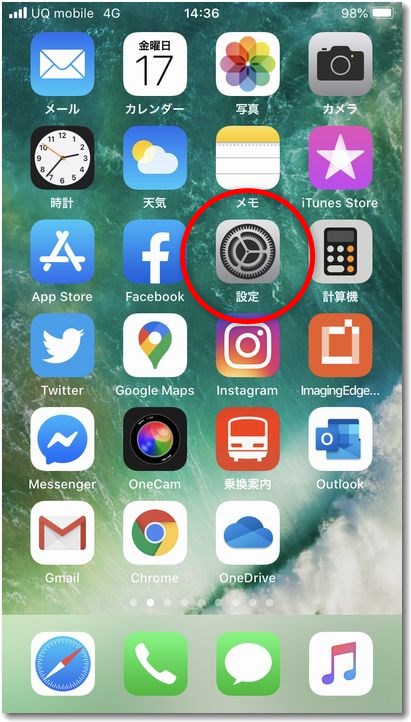
【手順2】
「Wi-Fi」をタップします。
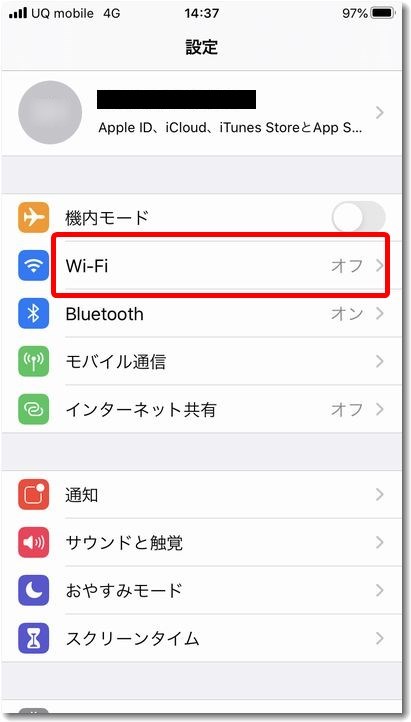
【手順3】
Wi-FiのスイッチをタップしてOFF ⇒ ONとします。
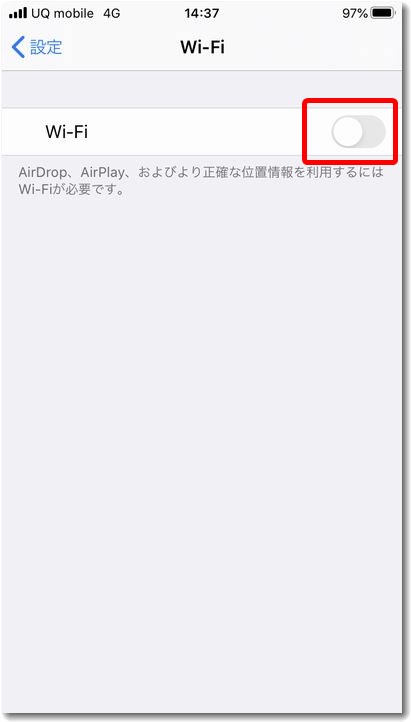
【手順4】
「COFFEE_KAN-WiFi」をタップします。
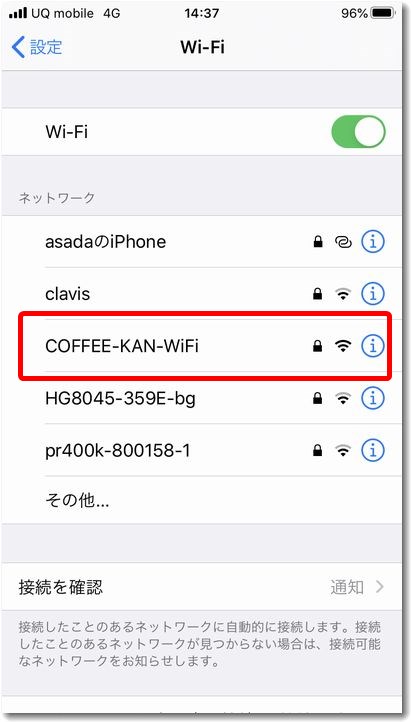
【手順5】
パスワードを入力して「接続」をタップします。
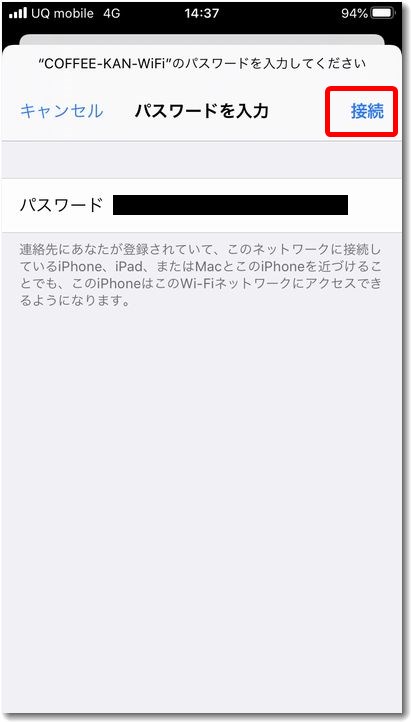
【手順6】
これで接続完了です。
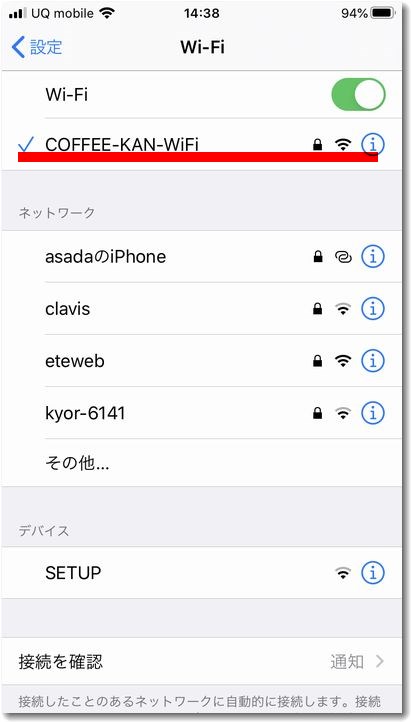
Androidスマホの場合
【手順1】
「設定」をタップします。
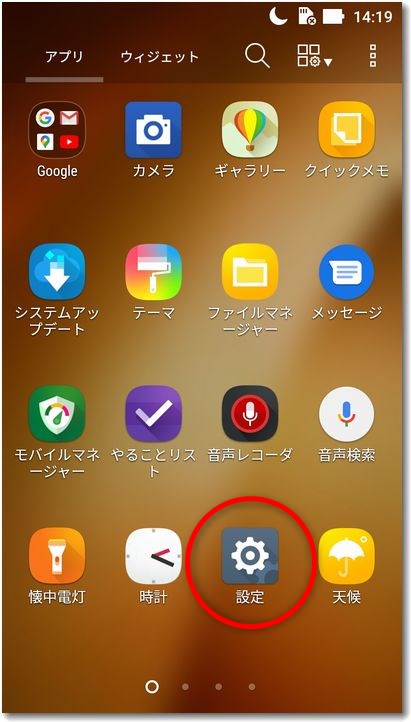
【手順2】
Wi-FiのスイッチをタップしてOFF ⇒ ONとします。
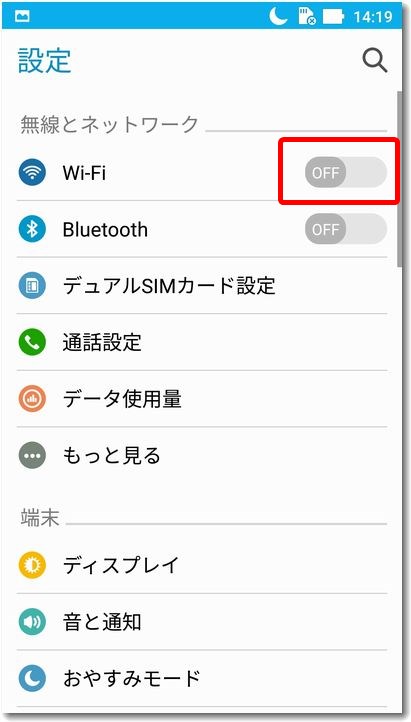
【手順3】
「Wi-Fi」をタップとします。
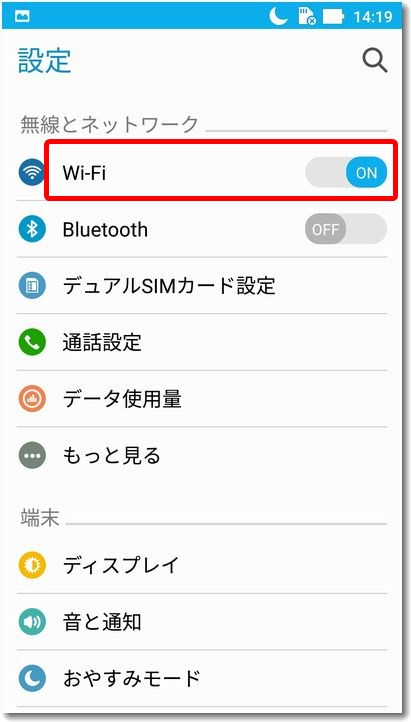
【手順4】
「COFFEE_KAN-WiFi」をタップします。
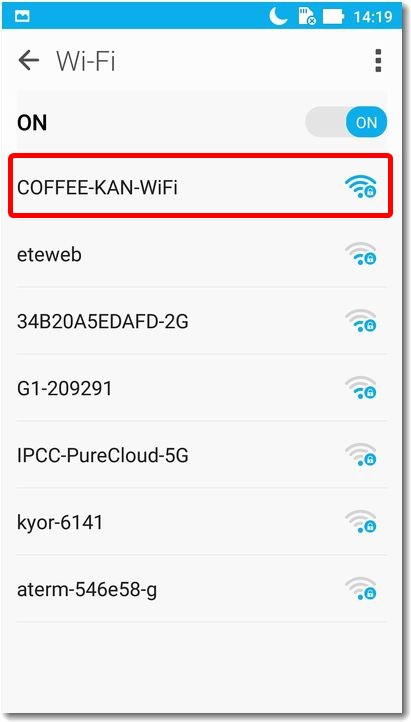
【手順5】
パスワードを入力して「接続」をタップします。
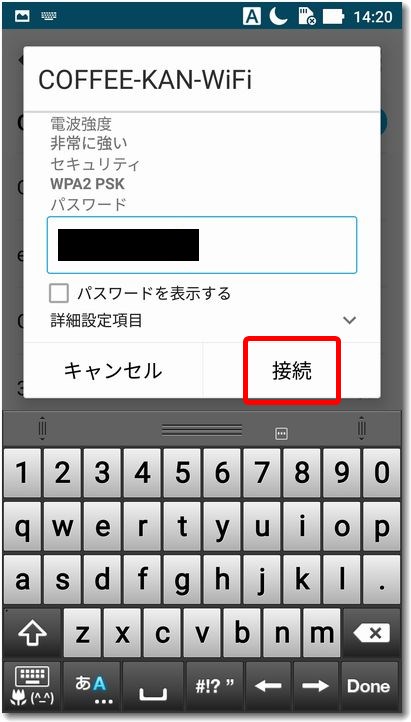
【手順6】
これで接続完了です。
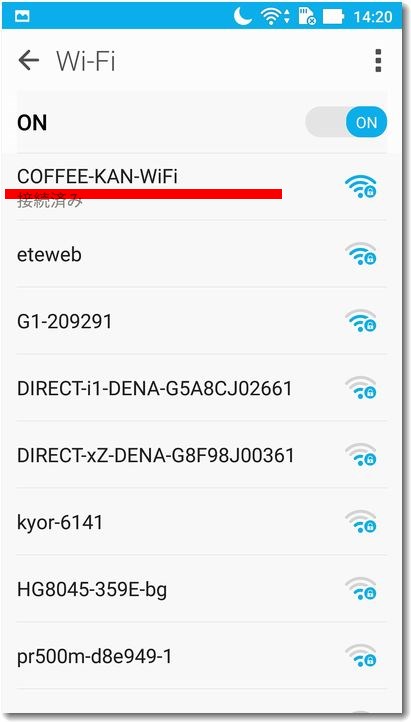
まとめ

珈琲館(KOHIKAN)の無料Wi-Fiは会員登録もなくてパスワードの入力だけで使えるので簡単でいいよね。

でもWifiが使えるお店と使えないお店があるのでちゃんと調べておこうね。
珈琲館(KOHIKAN)の無料Wi-Fiは会員登録やメールアドレスの登録などはなく、パスワードを入力するだけで利用できるのでとてもシンプル。利用時間の説明は特にないので詳しくは分からないのですが少なくとも1時間は利用できました。ただし利用する場合は常識の範囲内にしましょうね。

他にもいろんなカフェやコンビニなどで無料WiFiが使えるので参考にしてね!




